Jooji Windows 10 Cusbooneysii Gebi ahaanba [GUIDE]
Marka la hirgeliyo Windows 10 , ma awoodsiin doontid mana joojin doontid cusbooneysiinta Windows adigoo isticmaalaya (Windows)Control Panel sidii aad ahaan jirtay noocii hore ee Windows . Tani uma shaqeyso isticmaalayaasha maadaama ay ku qasban yihiin inay soo dejiyaan oo ay ku rakibaan cusboonaysiinta tooska ah ee Windows(Windows Automatic) haddii ay jecel yihiin iyo haddii kale laakiin ha ka welwelin maadaama ay jirto xal u helidda dhibaatadan si aad u damiso ama u damiso Cusboonaysiinta(Windows Update) Windows gudaha Windows 10 .
![Jooji Windows 10 Cusbooneysii Gebi ahaanba [GUIDE]](https://lh3.googleusercontent.com/-XynS7FOd0x4/YZG9weBANGI/AAAAAAAATbw/pXJqNewjoNADOhMuJKUrQIt0ydfxYqHNwCEwYBhgLKtMDABHVOhxbJnhIqJP4jzjIWLMrnl7QBKGTw1b96TCsrSUcbf3DbyB7futpU1bI-cu7nrG_giV34r4PhiZF9C5DLYy3b9UG64e3MH8G4HuUjvOKUhb4td2E1YBlsu7tiwrMe_DS_8-_oZb4c9J7w5nPuamn0uxx8fT-fxDHkqul11QOMlud93xCjDkz8y1v6U-hWvPabeaXsOYXfWy_l1bq1EmkjpBuYWThceW_j3hRdq_H0OU8Q2VCdFktk9xfiDXwZrn1dv0Y3mtkGlh_S9bX8riDiD6ZB5rsQ6DtZKVphaNq4TvFvq0L_v7uD6iUnhXDu6zMs-xTs-9WoSqEb_VFm2joIGyK9msdb3DGw1_5ibt4WHRkoXEjmqcno2NUuxg8oeg8c3Jc6dIjTvHgWSDWXW373PWMMgYgx_M2SAirprA-stxMZmqNYC6GsumyvNASYajAfA_PXXv6ClwPYm5SoXgqIF80--xSY7kHKz9_yaHExBsOpaZ-hxDr378mgtyem1wJPxfxakeYxrAYpFhrYNKtYAiIllxrjy-pKqUF24xEYmpZH5zjjf2Wlhd0YCWJI6XmQLwGcELfQnhKSq1WNZPRlvw70IokAEmVTqMHMlrd4zgwidTHjAY/s0/HyLaYUxPs-XDNIT3WjBgAj-6qRA.jpg)
Arrinta ugu weyni waa nidaamka lama filaanka ah ee dib u bilaabmaya sababtoo ah inta badan wakhtigaaga ayaa geli doona cusbooneysiinta iyo dib u bilaabista Windows 10 , arrinkani wuxuu noqonayaa mid niyad jab leh marka tani ay dhacdo bartamaha shaqadaada. Markaa annagoon wakhti lumin, aynu aragno Sida Loo Joojiyo Windows 10 Cusbooneysii(Update) Gebi ahaanba iyadoo la kaashanayo casharrada hoos ku taxan.
Jooji Windows 10(Stop Windows 10) Cusbooneysii Gebi ahaanba [GUIDE]
Fiiro gaar ah:(Note:) Hubi inaad abuurto barta soo celinta(create a restore point) haddii ay wax qaldamaan.
Talaabada 1: Dami Adeegga Cusbooneysiinta Windows(Step 1: Disable Windows Update Service)
1. Riix Windows Key + R kadibna ku qor services.msc oo ku dhufo Enter.
![adeegyada.msc daaqadaha | Jooji Windows 10 Cusbooneysii Gebi ahaanba [GUIDE]](https://lh3.googleusercontent.com/-h6jRCbzlvDc/YZFwRXhP9RI/AAAAAAAAKFk/Mj8dVaFM3BQ8ygzueMfXw9K8jafCmot7wCEwYBhgLKtMDABHVOhysbsXm9iUvKTwZLDdan-9yqjqjEee0tchsgrdNO6LfVDGwSyjuFjQw9AjHSo8z2aLpulv6NSkWDLe0tBOzY8wzzbiJWJ0gg_Gvi3fExsctxqjzfcduPYM9aEU6Lru9642geMu2f0Agt45jM8impxHx9MtIkSEHhpD2fw1ayJVnLufiWbXoLu1LGfkJmeeBdgxL8BvvlVn3llCVjiNlRvnSHJ3SLjThUxg8breERRAOSsit_424xqo7rOhhRrHi11p16deJ6Ig6a_w-d6ul2miH0emmeHSbek2s2cdLVvYc-LmhZPWSj3MQkISYoiSjOaBHOFcBX1_bj8gnzupeskBRyjUG2SJpNnn9hfjEMQpcJygMWTTfQpnyXT6f_0sXq86dAE1KkPp4XlGxNsGJjtXv-s1lqG8izEL4C_SwqfgotANXfgn01Siy1vvbEZ9VQX0dLBwaFca4c-VIkd2DE4ARwFSgALlHKSC6kHnCRiYhbW7r_qQvSCGVtPF0UKE6_kQ7zkLLvFFLEaaKvfi_tqX8ayIdJOpm9jjlXKaBLDlLTmISr3aHm0oBQ5XefBIf4qmcBi7vDBlebtFevxIHP0kfBXc-dx1ZXLkOKnUSIbgwuODGjAY/s0/BXRcwrFnot67wxPfSrC9Z8Gv6VI.png)
2. Ka hel Windows Update liiska adeegyada, dabadeed midig-guji oo dooro Properties.

3. Haddii adeeggu uu horeba u shaqaynayay, dhagsii Stop markaas ka bilow nooca Startup(Startup type) -down ka dooro Disabled.

4. Guji Codso, oo ay ku xigto OK.
5. Hadda iska hubi inaadan xidhin daaqada adeegga cusboonaysiinta ee Windows , u beddel (Windows update service Properties)Recovery tab.
6. Laga soo bilaabo " First failure " hoos-hoos u dooro " Qaado Action(Take No Action) " ka dibna riix Apply by OK.

7. Dib u bilow kombayutarkaga si aad u badbaadiso isbedelada.
Talaabada 2: Jooji Cusbooneysiinta Daaqadaha Toos ah iyadoo la isticmaalayo Tifaftiraha Siyaasadda Kooxda(Step 2: Block Automatic Windows Update using Group Policy Editor)
1. Riix Windows Key + R dabadeed ku qor gpedit.msc oo ku dhufo Enter si aad u furto Tifaftiraha Siyaasadda Kooxda Maxalliga ah(Local Group Policy Editor) .

2. Ka baadho(Browse) meesha soo socota:
Computer Configuration > Administrative Templates > Windows Components > Windows Update
3. Hubi inaad dooratid Cusboonaysiinta(Windows Update) Daaqadda ku taal dhinaca midig laba jeer guji Configure Automatic Updates policy.

4. Calaamadee " Disabled " si aad u joojiso cusboonaysiinta Windows -ka otomatiga ah ka dibna dhagsii Codso(Apply) oo ay ku xigto OK.
![Dami Cusbooneysiinta Daaqadaha Tooska ah adigoo isticmaalaya Tifaftiraha Siyaasadda Kooxda | Jooji Windows 10 Cusbooneysii Gebi ahaanba [GUIDE]](https://lh3.googleusercontent.com/--rPN_H5z8Ag/YZG7J4dOrkI/AAAAAAAATfs/tvJ2pMZpYmwWcUL2wz9-xCNY219OneqDQCEwYBhgLKtMDABHVOhxbJnhIqJP4jzjIWLMrnl7QBKGTw1b96TCsrSUcbf3DbyB7futpU1bI-cu7nrG_giV34r4PhiZF9C5DLYy3b9UG64e3MH8G4HuUjvOKUhb4td2E1YBlsu7tiwrMe_DS_8-_oZb4c9J7w5nPuamn0uxx8fT-fxDHkqul11QOMlud93xCjDkz8y1v6U-hWvPabeaXsOYXfWy_l1bq1EmkjpBuYWThceW_j3hRdq_H0OU8Q2VCdFktk9xfiDXwZrn1dv0Y3mtkGlh_S9bX8riDiD6ZB5rsQ6DtZKVphaNq4TvFvq0L_v7uD6iUnhXDu6zMs-xTs-9WoSqEb_VFm2joIGyK9msdb3DGw1_5ibt4WHRkoXEjmqcno2NUuxg8oeg8c3Jc6dIjTvHgWSDWXW373PWMMgYgx_M2SAirprA-stxMZmqNYC6GsumyvNASYajAfA_PXXv6ClwPYm5SoXgqIF80--xSY7kHKz9_yaHExBsOpaZ-hxDr378mgtyem1wJPxfxakeYxrAYpFhrYNKtYAiIllxrjy-pKqUF24xEYmpZH5zjjf2Wlhd0YCWJI6XmQLwGcELfQnhKSq1WNZPRlvw70IokAEmVTqMHMlrd4zgwiNTHjAY/s0/Jj6b5XoRsq5J5NOJ9wSG8pDiptE.png)
Beddelka: Jooji Cusbooneysiinta Daaqadaha Toos ah iyado la isticmaalayo Diiwaanka(Alternative: Block Automatic Windows Update using Registry)
1. Riix Windows Key + R kadibna ku qor regedit(regedit) oo ku dhufo Enter si aad u furto Registry Editor.

2. U gudub kuwan soo socda ee Diiwaangelinta:
HKEY_LOCAL_MACHINE\SOFTWARE\Policies\Microsoft\Windows
3. Midig ku dhufo furaha Windows(Windows key) ka kadib dooro New > Key.

4. U magacow furahan cusub ee la sameeyay sida WindowsUpdate oo ku dhufo Gelida.
5. Mar labaad midig-guji WindowsUpdate ka dibna dooro New > Key.

6. U magacow furahan cusub sida AU oo ku dhufo Gelida.

7. Midig ku dhufo furaha AU(AU key) oo dooro New > DWORD (32-bit) Value.

8. Magaca DWORD sida NoAutoUpdate oo tabo Gelida.
![Magaca DWORD sida NoAutoUpdate oo tabo Gelida | Jooji Windows 10 Cusbooneysii Gebi ahaanba [GUIDE]](https://lh3.googleusercontent.com/-wSftlRIWk4Q/YZF3NuSg5jI/AAAAAAAAKCg/ZgM3Kvmz38MJBkQXWa6eAh8zQbh6Lb76wCEwYBhgLKtMDABHVOhysbsXm9iUvKTwZLDdan-9yqjqjEee0tchsgrdNO6LfVDGwSyjuFjQw9AjHSo8z2aLpulv6NSkWDLe0tBOzY8wzzbiJWJ0gg_Gvi3fExsctxqjzfcduPYM9aEU6Lru9642geMu2f0Agt45jM8impxHx9MtIkSEHhpD2fw1ayJVnLufiWbXoLu1LGfkJmeeBdgxL8BvvlVn3llCVjiNlRvnSHJ3SLjThUxg8breERRAOSsit_424xqo7rOhhRrHi11p16deJ6Ig6a_w-d6ul2miH0emmeHSbek2s2cdLVvYc-LmhZPWSj3MQkISYoiSjOaBHOFcBX1_bj8gnzupeskBRyjUG2SJpNnn9hfjEMQpcJygMWTTfQpnyXT6f_0sXq86dAE1KkPp4XlGxNsGJjtXv-s1lqG8izEL4C_SwqfgotANXfgn01Siy1vvbEZ9VQX0dLBwaFca4c-VIkd2DE4ARwFSgALlHKSC6kHnCRiYhbW7r_qQvSCGVtPF0UKE6_kQ7zkLLvFFLEaaKvfi_tqX8ayIdJOpm9jjlXKaBLDlLTmISr3aHm0oBQ5XefBIf4qmcBi7vDBlebtFevxIHP0kfBXc-dx1ZXLkOKnUSIbgwt-DGjAY/s0/bZzuthwPcG9h837aw_dpJGVLgY8.png)
9. Laba jeer ku dhufo NoAutoUpdate DWORD oo qiimaheeda u beddel 1(change its value to 1) oo guji OK.

10. Reboot your PC si aad u badbaadiso isbedelada.
Talaabada 3: Deji Xidhiidhka Shabakaddaada Mid Labeeray(Step 3: Set your Network Connection to Metered)
1. Riix Windows Key + I si aad u furto Settings ka bacdi guji Network & Internet icon.

2. Ka menu-gacanta bidix, ka dooro Status , ka dibna riix " Beddele Connection Properties(Change connection properties) " hoos Network status.
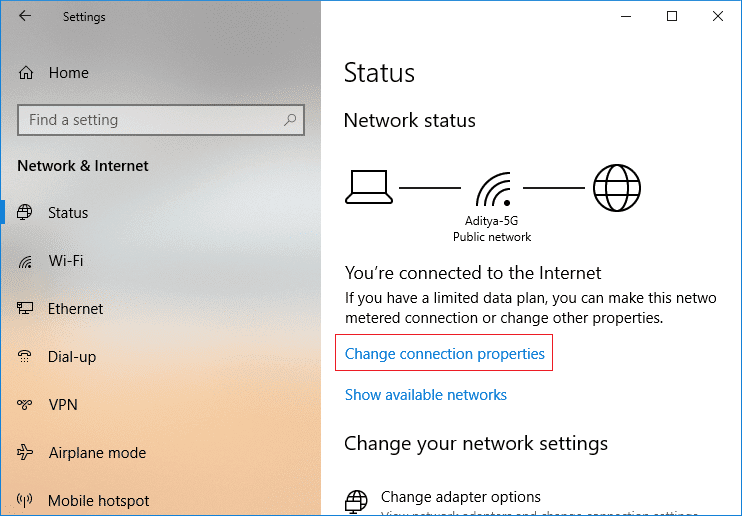
3. Hoos ugu dhaadhac xiriirinta mitirka(Metered connection) ka dibna awood u geli beddelka hoosta " U deji xiriirka mitirka(Set as metered connection) ".

4. Xir goobaha marka la dhammeeyo.
Tallaabada 4: Beddel Qalabka Rakibaadda(Step 4: Change Device Installation Settings)
1. Riix Windows Key + R kadibna ku qor sysdm.cpl oo ku dhufo Enter si aad u furto System Properties.

2. U beddel Hardware tab(Hardware tab) ka dibna dhagsii badhanka " Device Installation Settings ".

3. Dooro " Maya (qalabkaagu waxa laga yaabaa inaanu u shaqayn sidii la filayey)(No (your device might not work as expected)) ".
![Sax calaamadda Maya oo guji Save Changes | Jooji Windows 10 Cusbooneysii Gebi ahaanba [GUIDE]](https://lh3.googleusercontent.com/-mPoENipXaoI/YZMZ83IVm2I/AAAAAAAAfww/FdUGtVXIcSw4SpGjtG-5UYY6HHNh5UmmwCEwYBhgLKtMDABHVOhz0Yv1aeBYkerQCB_m-YeLyTFOl3JarAk7ZvmmbmTWvUt9Yo5rcaOx8EetpKoEL5zdi6suJqUPqAMnxCNuWFELSyYPq9TGqd1jnPKxLLCNEoDi-ct7BqNP-qrbr-_RAl4PoEh475JURNwrog8TvSNIAwgKm8fv1N7Y0r_6nG4wQkDL6C8yGOReu2_Ysux0VBDtLMOjJWsbF9oOg8knIx0aNUu7iH9x6OAe5nc8qRJ9JAfDdFJmfsyBLbmby05oQAwRcYF061FhRQc169j-3E3ddF3CAISoZaxsVDG9lFLs98mBoKFMmsRq6iJFORCnOlZ4IsGocFYnRrZdUe-I4bTCtkcQ9hyQN2aHc_JtkDgLTnMCjw2C-kmdV5lhmq6SURgSQhsiwskhB0jsfLSu6fKpSmvjKtAimgTsvdxHIumJhgyKx-3RFlngT5244xJqqroLbFRwtwF6y_J_UJd60TlpZ9rUuI2n6rMQ6gXfesIgyHREDRQh69fCGUlcpsq2rkfglCulysq_MpkoHq7kYDJJ8xPwL3fJFE5QV81NicQe3qg9AZ13NyW4zD5VEu6yFe7b5GAzmw1OvfPHjCTW3Oj-ksy5LpuID3J49jsi5z10wzPrNjAY/s0/trSUzQIMw54nhTx00Jmg930onoA.png)
4. Guji Save isbedelada ka dib dhagsii OK si aad u xirto goobaha.
Talaabada 5: Dami Kaaliyaha Cusboonaysiinta Windows 10(Step 5: Disable Windows 10 Update Assistant)
1. Riix Windows Key + R kadibna ku qor taskschd.msc oo ku dhufo Enter si aad u furto Jadwalka Hawsha.( Task Scheduler.)

2. Hadda u gudub goobaha soo socda:
Task Scheduler >Task Scheduler Library > Microsoft > Windows > UpdateOrchestrator
3. Hubi inaad doorato UpdateOrchestrator ka bacdi daaqada saxda ah laba jeer ku dhufo Kaaliyaha Cusboonaysiinta.( Update Assistant.)
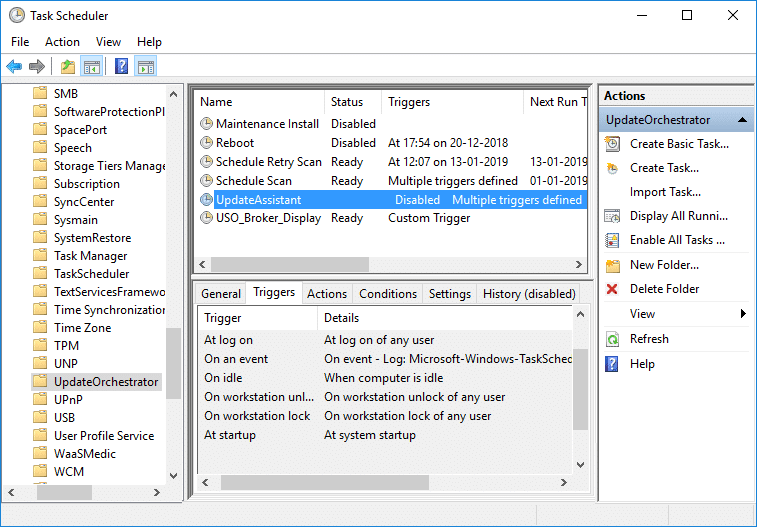
4. U beddel tab kiciye(Triggers tab) ka dibna dami kiciye kasta.( disable each trigger.)

5. Guji Codso, oo ay ku xigto OK.
Talaabada Ikhtiyaarka ah: Isticmaal qalabka 3aad si aad u joojiso Windows 10 Cusbooneysii(Optional Step: Use 3rd party tools to Stop Windows 10 Updates)
1. Isticmaal Windows Update Blocker si aad u joojiso Windows 10 cusboonaysiinta gabi ahaanba.
2. Win Update Stop waa qalab bilaash ah oo kuu ogolaanaya inaad damiso Windows Updates on Windows 10
lagu taliyay:(Recommended:)
- Hagaaji Isticmaalka Is-waafajinta Telemetry ee Microsoft ee Isticmaalka Disk-sare ee Windows 10(Fix Microsoft Compatibility Telemetry High Disk Usage in Windows 10)
- Windows Update Stuck at 0% [SOLVED]
- Sida loo hagaajiyo NVIDIA Control Panel ee ka maqan Windows 10(How to Fix NVIDIA Control Panel Missing in Windows 10)
- Hagaaji Kaamam isku-dhafan oo aan shaqaynayn Windows 10(Fix Integrated Webcam Not Working on Windows 10)
Taasi waa waxa aad si guul leh u baratay sida loo joojiyo Windows 10 Cusbooneysii Gebi ahaanba(How to Stop Windows 10 Update Completely) laakiin haddii aad wali hayso wax su'aalo ah oo ku saabsan casharkan markaa xor u noqo inaad ku weydiiso qaybta faallooyinka.
Related posts
Ku dar daabace gudaha Windows 10 [GUIDE]
Sida loo tirtiro Win Setup Files gudaha Windows 10 [GUIDE]
Jooji Windows 10 inaad si toos ah ugu rakibto Realtek Audio Drivers
Dami shaashadda qufulka gudaha Windows 10 [GUIDE]
Sida loo galo BIOS Windows 10 [Hagaha]
Ka jooji Windows 10 Si Toos ah uga Tirtirka Cache-ga thumbnail
Jiirka iyo Kiiboodhka Aan ku Shaqeyn Windows 10 [XALIYAY]
Hagaaji MSVCR120.dll waa ka maqan yahay Windows 10 [XALIYAY]
Qalabka taabashada ah kuma shaqaynayo Windows 10 [XALIYAY]
Dekadda HDMI Aan Ka Shaqeyn Windows 10 [XALIYAY]
Jooji Windows 10 ka cusboonaysiinta nooca xiga ama ku rakibida Cusboonaysiinta Muuqaalka
Sida Loo Isticmaalo Korjoogteynta Waxqabadka Windows 10 (Hagaha Faahfaahsan)
5 siyaabood oo gabi ahaanba looga saaro Avast Antivirus gudaha Windows 10
Ciladda Musuqmaasuqa Xogta Cusbooneysiinta Daaqadaha [XALIYAY]
Aaladda USB Aan Ku Shaqeyneynin Windows 10 [XALIYAY]
Hagaaji dib-u-soo-gelinta kiiboodhka gudaha Windows 10 [XALIYAY]
Khaladka Shaqada MS-DOS ee aan sax ahayn Windows 10 [XALIYAY]
Sida loo hagaajiyo cusboonaysiinta Avast ee ku dheggan Windows 10
Sida Loo Bedelo Saacadaha Firfircoon ee Windows 10 Cusbooneysii
Abuuritaanka nidaam buuxa oo kaabta sawirka gudaha Windows 10 [Hagaha ugu dambeeya]
